Han pasado muchos años desde que Google introdujo el icónico Aceptar Google para despertar a su asistente en Android. Inicialmente en forma de Now, luego como asistente, el asistente de Mountain View ha sufrido muchas transformaciones y ha aterrizado en iOS, amenazando a Siri, su rival directo.
Los comandos que puede ejecutar el Asistente de Google crecen visiblemente: podemos controlar la iluminación del hogar, el sistema de vigilancia (siempre que los componentes sean compatibles), o más simplemente podemos hacer que el asistente realice algunas operaciones que normalmente realizamos con el teléfono inteligente en la vida cotidiana.
En esta guía veremos cómo enviar un mensaje en WhatsApp con "OK Google" va a despertar al Asistente de Google.
¿Qué es el Asistente de Google?
Google Assistant es el nuevo asistente de voz propuesto por Google que simplifica muchas de las acciones que caracterizan nuestra rutina, como conseguir información de tráfico o indicaciones para llegar a la gasolinera más cercana. No solo eso, es un verdadero interlocutor con el que charlar y divertirse.
Cómo obtener el Asistente de Google en Android
Assistant está disponible para teléfonos inteligentes Android con Sistema operativo Marshmallow 6.0 o superior: se puede acceder a través de la aplicación de Google o descargando la aplicación correspondiente del Asistente de Google en Play Store.
Hay dos formas de despertar al asistente: presionando y manteniendo presionado el botón de inicio o diciendo "Está bien Google".
Para que tenga lugar el reconocimiento de voz, debe registrar su voz. Abre la aplicación Google E ir a ajustes > Configuración (Asistente de Google) > Telefonos > Detección de "OK Google". Automáticamente, se le pedirá que diga la frase de inicio tres veces. Posteriormente, el asistente se despertará cada vez que vaya a decir "OK Google".
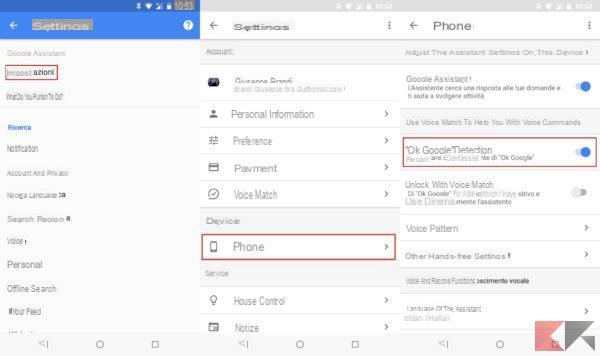
Cómo obtener el Asistente de Google en iOS
En iOS, el asistente solo se puede usar a través de la aplicación Asistente de Google en la App Store.
Una vez hayas abierto y realizado la primera configuración, podrás aprovechar alcune de las funciones que ofrece Google en Android, como recibir información sobre el tráfico o el tiempo. No puedo enviar mensajes ni hacer llamadas, ya que la aplicación entraría en conflicto con los del sistema de Apple.
Cómo enviar un mensaje en WhatsApp a través del Asistente de Google
Para enviar un mensaje en WhatsApp sin abrir la aplicación y escribir manualmente el texto, podemos confiar en el Asistente de Google. Simplemente proceda de la siguiente manera:
- Asegúrese de tener WhatsApp listo para usar en su teléfono inteligente. En caso de que esté ausente, asegúrese de instalar WhatsApp correctamente.
- Despierta al asistente diciendo "Está bien Google" (como alternativa, puede mantener presionado el botón de inicio en su teléfono inteligente o hacer clic en el micrófono en la aplicación de Google).
- Dile al asistente que quieres enviar un mensaje en WhatsApp, especificando el destinatario (necesariamente debe estar almacenado en los contactos).
- Índica el contenido del mensaje.
- Confirmar si enviar, modificar o cancelar el mensaje
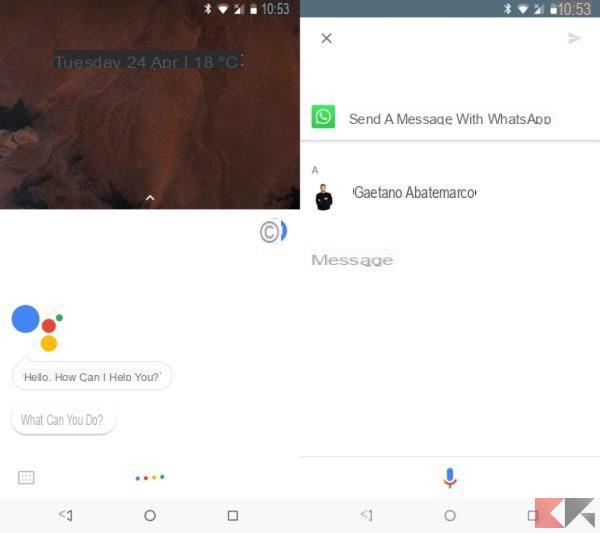
Después de estas breves operaciones, su mensaje se enviará por WhatsApp. ¡Usando solo tu voz!
Articulos útiles
Definitivamente una guía sobre cómo enviar mensajes de WhatsApp gracias al Asistente de Google no es suficiente para ti. Ciertamente estos artículos te vendrán bien: ¿qué tal si echas un vistazo?


























